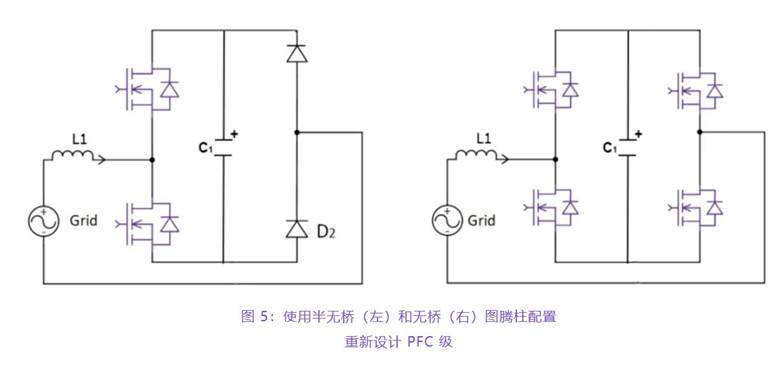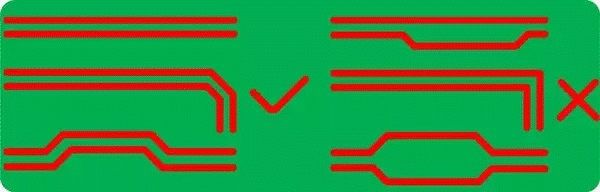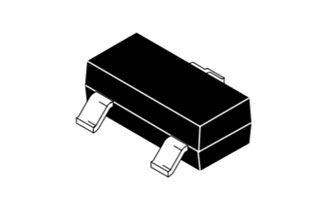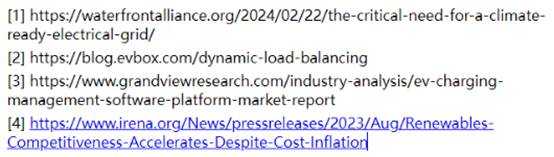PADS(PowerPCB)Gerber File 输出阐明
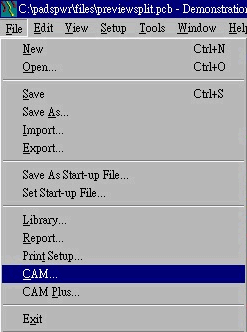
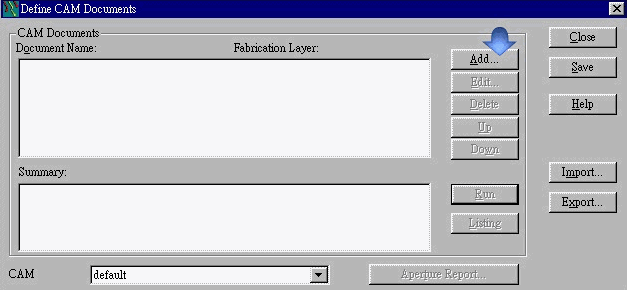
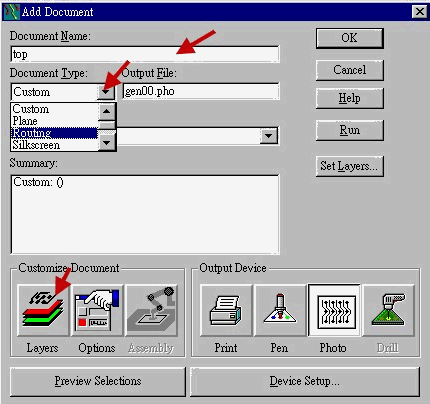
Document Name :输入 ‘TOP’
Document Type: 挑选 ‘RouTIng’ , 挑选后会呈现如下图窗口
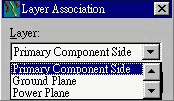
Layer: 这个选项决定要输出的图层,咱们挑选 ‘Primary Component Side’ , 然后按下 [OK]
回到 {Add Document }视窗挑选 Layer 
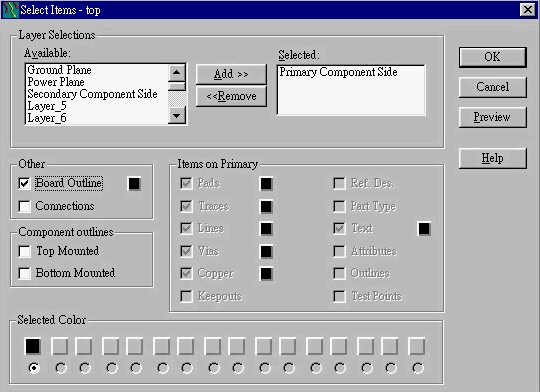
挑选 [Board Outline] , 然后按下 [OK]
你将这个选项圈选起来,可将电路板外形一起输出至档案中
通过这些设定,上层线路的输出材料就己经设定完成了,回到 {Add Document} 视窗 , 按下 [ OK ] , 回到 { Define Cam Documents } 视窗 , 在这个视窗的 [ Cam Documents ] 栏位中, 应该会呈现咱们之前设定的 ‘TOP’
咱们模仿之前的动作,将 ‘BOT’ 建立起来, 在一切的过程中, 只要在
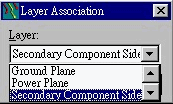
{ Layer AssociaTIon } 中,你要挑选 [ Secondary Component Side ] , [Board Outline] 不要圈选 , 其它的部分都是相同的动作.
发生钻孔档
按下 [ADD] 按钮 , 呈现 { Add Document } 视窗 , 在 [ Document Type ] 下拉式选单中,挑选 ( NC Drill ) , 接下 [OK] 回到 { Define CAM Documents }
悉数设定好之后,应该在 { Define CAM Documents }会呈现以下设定成果

在 [CAM] 选项中,你能够设定发生的档案要存在哪一个目录底下
当咱们设定好一切的材料后,能够按下 [RUN] 让程式真实的发生档案到磁碟机中,在这个典范中,会发生
ART01.PHO
ART01.REP
ART04.PHO
ART04.REP
DRL01.DRL
DRL01.REP
DRL01.LST
这些档案便是雕刻机所需求的底片档,镜头档及钻孔档.